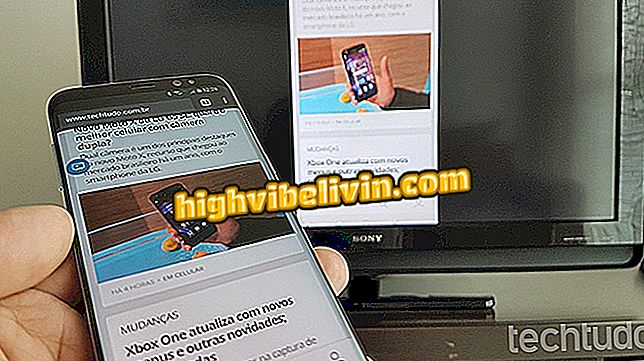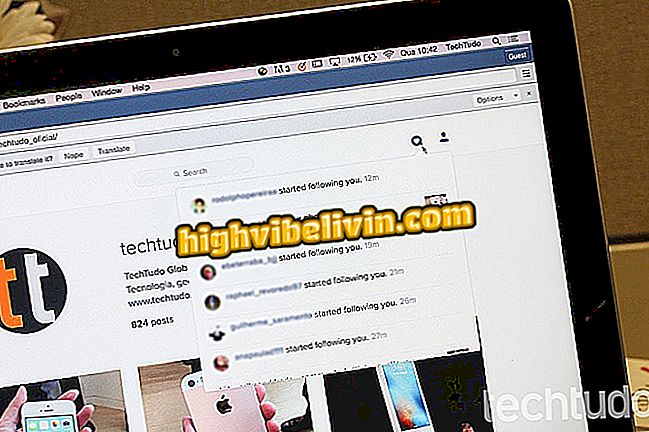Imágenes perfectas: aprende a publicar fotos y vídeos en Facebook para Android
La aplicación de Facebook ofrece herramientas para la edición de fotos y vídeos por el móvil, incluso antes de publicar en la red social. Con pocos tonos, el usuario puede agregar filtros en las fotos, hacer cortes y personalizar con adhesivos divertidos y textos. Los vídeos se pueden reducir a los fragmentos más importantes, girados e incluso mostrar una miniatura especial.
Para completar, la aplicación para Android permite crear presentaciones multimedia, que combinan sus fotos en un vídeo divertido, pudiendo agregar música y título. Todo esto de forma sencilla, sin necesidad de descargar aplicaciones adicionales. Descubre cómo usar los trucos de edición de Facebook en este tutorial.

Ver como editar tus fotos y vídeos antes de publicar en Facebook por Android
Facebook escondió sus solicitudes de amistad? Aprenda cómo encontrar
Cómo editar las fotos
Paso 1. Abra la aplicación de Facebook en Android y toque el campo de compartir contenido personal. A continuación, seleccione "Foto / vídeo".

Accede al uso compartido de Facebook en Android
Paso 2. Seleccione la foto en la galería de su teléfono y confirme en "Finalizar". Cuando la imagen se abra en la vista previa, toque el botón "Editar".

Inicio de la edición de fotos en Facebook para móviles
Paso 3. En la pestaña "Filtros", el usuario sólo tiene que arrastrar a la derecha oa la izquierda para comprobar la aplicación de los efectos en la foto. Ya en la función "Cortar", puedes dejar sólo la parte que interesa de la imagen, removiendo elementos extras en el paisaje. Para ello, arrastre los bordes azules hasta enmarcar el tramo que prefiera. El icono central (con una flecha) permite rotar la foto.

Aplique filtros en las imágenes y corte en el formato que prefiera por Facebook
Paso 4. Vale la pena conocer las herramientas de "Figuritas" (icono de cariño feliz) y texto (botón Aa). El primero aplica adhesivos divertidos en la foto. Sólo tienes que seleccionar lo que prefieras y colocar en la imagen. El segundo permite añadir textos personalizados: escriba lo que desee y cambie el color en la barra lateral.

Aplique adhesivos divertidos y textos personalizados en la imagen por Facebook
Paso 5. Finalmente, el botón "Doodle" permite hacer dibujos a mano libre en la foto. Al terminar, confirme en "Guardar". Después de escribir la leyenda y publicar la foto para tus amigos en Facebook en el botón de "Publicar".

Hacer dibujos en la imagen y publicar a tus amigos en Facebook
Cómo editar vídeos
Paso 1. Abra Facebook y puntee en el área de contenido compartido. A continuación, seleccione "Foto / vídeo".

Accede al uso compartido de Facebook en Android
Paso 2. Elige en la galería del teléfono uno de tus vídeos. Al abrir la vista previa, toque el botón "Editar".

Edite el vídeo en Facebook antes de publicar
Paso 3. Para empezar, puede activar o desactivar el audio del vídeo con un toque en el icono del altavoz, en la parte superior o hasta activar la carga en HD para ofrecer una mayor calidad de imagen. En la herramienta "Cortar", el usuario puede dejar sólo el tramo que prefiera, ideal para videos muy largos. Aparece el principio y el final del medio con las barras en azul. Tenga en cuenta que se mostrará el tamaño final del vídeo. Disfrute de rotar el contenido en el botón de flecha circular central.

Activa la carga en HD, sonido y corte el fragmento que prefieras en Facebook
Paso 4. Ya en el botón "Miniatura" usted elige una imagen de portada, para aparecer en el vídeo antes de que se ejecute, en la galería de Facebook o al ser compartida. Sólo tienes que seleccionar uno de los cuadros ya separados. Al final de las ediciones, toque "Guardar". El nuevo vídeo se cargará para publicar en Facebook. Ahora basta con añadir el título y tocar "Publicar".

Cambia la miniatura del vídeo y publica a tus amigos en Facebook
Crear presentación multimedia
Paso 1. Abra el campo de compartir personal de Facebook en Android y seleccione "Presentación multimedia".

Accede a la función de presentación multimedia en Facebook para Android
Paso 2. En la pestaña "Foto", seleccione "Agregar fotos". A continuación, marque todas las imágenes que desea añadir en el montaje, con un mínimo de 3 elementos. Confirme en "Siguiente".

Añadir las fotos en su montaje multimedia en Facebook
Paso 3. También puede personalizar la banda sonora al tocar "Música". Facebook trae temas especiales, así que basta con tocar una de ellas para aplicar la nueva sonorización. A continuación, en la pestaña "Título", añada un texto personal para la apertura del vídeo. Al final de las ediciones, confirme en "Siguiente".

Personaliza con música y título en Facebook
Paso 4. Su presentación multimedia se cargará en un formato de vídeo. Ver la previa haciendo clic en el botón de reproducción, en el centro del vídeo. Ahora, escriba una leyenda y confirme en "Publicar" en Facebook. Antes de enviar usted también puede aplicar las ediciones extras ya mostradas en este tutorial.

Vista previa del vídeo y publica en Facebook por Android
¿Por qué mi celular no accede a Facebook vía Wi-Fi? En el Foro del.